Microsoft Paint er den typiske applikation til oprettelse af kunst, der kommer forudinstalleret på Windows-pc'er. Det har eksisteret siden Windows 1.0, tilbage i 1985, og er ganske let en af de mest kendte (og brugte) Windows-applikationer rundt. I årevis havde Paint-appen den grundlæggende funktionalitet, der forventes af en enkel, nem at bruge applikation. Imidlertid skabte Microsoft med Windows 10 Creators Update en "Paint 3D" -applikation, der eksisterer sammen med Paint. Den nye app har understøttelse af 3D-objekter og meget mere. Desværre kommer macOS ikke med en billedoprettelsesapp (ikke engang en grundlæggende som Paint). Så hvis du leder efter Microsoft Paint på Mac, her er 7 malingsalternativer til Mac, du kan bruge:
1. Malebørste
Hvis du leder efter en app, der fungerer nøjagtigt som Paint gør på Windows skal du ikke lede længere end Paintbrush. Den gratis app er nøjagtigt den samme som dens Windows 'modstykke og har alle de værktøjer, du finder i Paint-appen, helt ned til spraydåsen. Ligesom Microsoft Paint, interface er utrolig enkel, og nem at bruge. Ved sit meget design (og lighed med Microsoft Paint) er appen ikke rigtig velegnet til at skabe kunst af høj kvalitet på din computer, men for de fleste enkle billedoprettelsesopgaver fungerer appen perfekt.
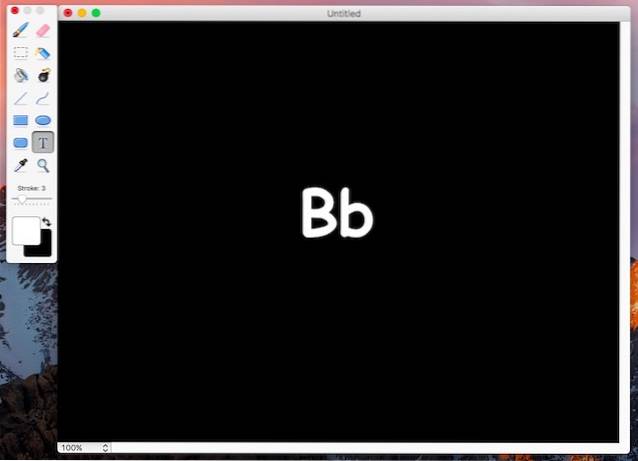
Når du starter appen, kan du vælge dimensionerne på det billede, du vil oprette; der er forudindstillinger til forskellige størrelser, eller du kan vælge en brugerdefineret størrelse. For en gratis app er Paintbrush fantastisk. Det tilbyder alle de grundlæggende værktøjer, du forventer af et Microsoft Paint-alternativ og kan gemme filer i de mest anvendte formater, inklusive JPEG, PNG, BMP og mere. Den eneste dårlige ting ved denne app er, at værktøjslinjen er et separat flydende vindue, og der er ingen mulighed for at bruge appen i en "enkelt vinduetilstand". Holde sig tro mod macOS-filosofien understøtter Paintbrush faner, så du kan oprette flere tegninger uden at skulle starte separate forekomster af appen.
Download gratis)
2. Ondskab
Mischief er et andet sejt malingsalternativ, som du kan bruge på din Mac. Appen leveres med en meget grundlæggende sæt værktøjer, men kan bruges til at skabe nogle rigtig gode illustrationer takket være den konfigurerbarhed, der tilbydes med hvert værktøj. I lighed med MS Paint tilbyder Mischief de grundlæggende værktøjer til pen, viskelæder og form, men låner ikke meget andet fra Windows 'modstykke. Værktøjerne tilbyder en vis konfigurerbarhed, og du kan redigere penselstørrelsen og opacitetsværdien for hver pensel, der tilbydes af appen.
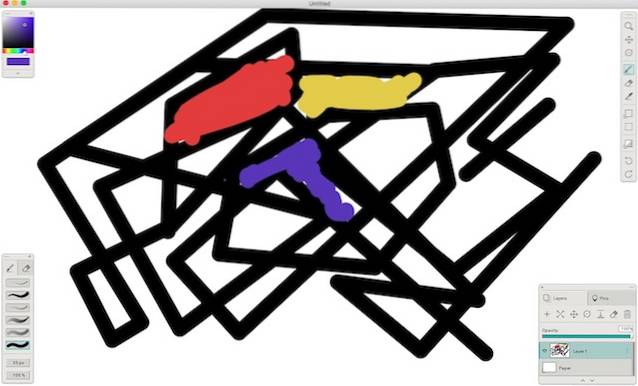
Appen er fås i både gratis og betalte varianter, den gratis version understøtter dog ikke lag, hvilket er et væsentligt træk for seriøst kunstværk. Du kan downloade en gratis prøveversion af den fulde version af appen fra deres websted og prøve den gratis i 15 dage, før du beslutter dig for, om du virkelig har brug for de ekstra funktioner eller ej. Samlet set er appen et godt alternativ til Paint og ligner meget det, som Microsoft tilbyder med Paint på Windows.
Download ($ 25, 15 dages gratis prøveperiode, gratis version også tilgængelig)
3. Mal X Lite
En anden app, som du kan bruge som et alternativ til Paint, Paint X Lite leveres med mange af de funktioner, du ville finde i Paint-appen sammen med nogle ekstra funktioner, der kan komme rigtig godt. Paint X Lite leveres med værktøjer som blyant, farvevælger, fyldspand og endda et tekstværktøj. Det selv har sprøjtedåsen værktøj, ligesom Microsoft Paint. Plus, med den enorme mængde penselindstillinger, som appen kommer med, kan du nemt oprette en masse flot digital kunst. Paint X Lite leveres endda med et stort antal former det vil helt sikkert gøre det lettere at skabe former som stjerner, polygoner og meget mere. Den leveres også med markeringsværktøjer, som du nemt kan bruge.
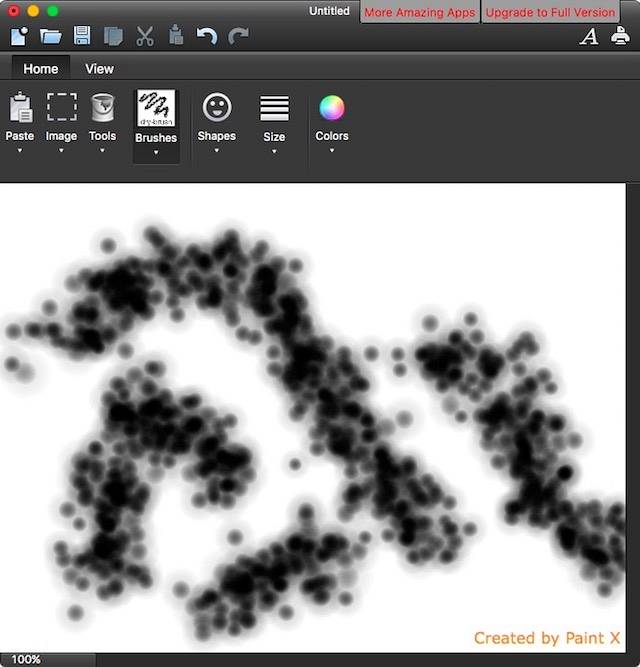
Selve appen er fås i både en gratis og en betalt smag. Jeg valgte at gå med den gratis mulighed for at teste det, og det fungerer rigtig fint. Det eneste problem med den gratis version af Mischief er, at det lægger et vandmærke over dit billede og siger “Oprettet af Paint X“. Ellers er appen en perfekt god mulighed for at blive brugt som et Microsoft Paint-alternativ på Mac.
Download (gratis, betalt $ 9,99)
4. Maling 2
Et andet MS Paint-alternativ til Mac er Paint 2. Appen har værktøjer svarende til hvad Paint tilbyder (inklusive et spraydåser-lignende airbrush-værktøj) og er lige så let at bruge. Appen kombinerer funktionerne i dens Windows-modstykke med nyttige funktioner såsom lag. Der er dog ingen mulighed for eksplicit at oprette nye lag i appen; hver gang du opretter nyt objekt på lærredet, føjes det automatisk til et nyt lag. Du kan frit flytte lagene op og ned eller tilføje flere lag til den samme gruppe for nem manipulation.
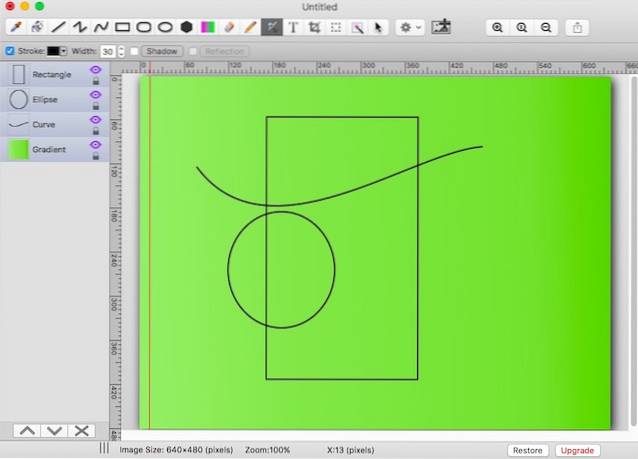
Mens Paint kun har en begrænset type markeringsværktøjer til rådighed, har Paint 2 magisk valg værktøj så godt, hvilket bestemt er en nyttig tilføjelse. Appen er tilgængelig gratis, men du kan opgradere til den fulde version med et køb i appen, som tilføjer et par andre nyttige funktioner til appen, herunder farvejustering. Appen har dog en hel del gode funktioner, selv i den gratis version, herunder ting som justering og distributionsindstillinger for forskellige objekter på lærredet. Paint 2 understøtter også faner, så du nemt kan arbejde på flere billeder uden at skulle åbne separate forekomster af appen for at gøre det.
Download (gratis med køb i appen)
5. Agern
Hvis du leder efter en app, der er enkel at bruge, ligesom Paint, men med en hel del ekstra funktionalitet, skal du ikke lede længere end Acorn. Appen leveres med en interface meget minder om Microsoft Paint, og med alle de værktøjer, som Paint inkluderede, sammen med et par andre. Hvor Acorn virkelig viser sin virkelige magt, er mængden af redigeringsmuligheder, den tilbyder. Du kan oprette flere lag i Acorn og udføre en overflod af redigeringer på hvert lag i billedet.

Du kan udføre farvekorrektion, tilføj sløring, udfør farvejustering, tilføj gradienter, stiliser, skærp og gør meget mere. Disse muligheder kan virke lidt overvældende, hvis du ikke ved, hvad de gør, men at lege med dem kan hurtigt hjælpe dig med at forbedre den redigering, du udfører på dit kunstværk. Du kan endda tilføj et antal forvrængninger til dit billede, som virkelig kan tilføje dybde til det, du arbejder på. Acorn er en betalt app, men du kan downloade en gratis prøveperiode fra deres hjemmeside.
Download ($ 29,99, 15 dages gratis prøveperiode)
6. Pixelmator
Pixelmator er grundlæggende en supercharged version af Paint. Appen har alle klokker og fløjter fra Microsofts tilbud sammen med en række avancerede værktøjer. Hvis du er interesseret i seriøst kunstværk på din Mac, er Pixelmator vejen at gå. Det er en smukt designet app og kan udføre en overflod af funktioner, der helt sikkert får dig til at blive forelsket i appen. Appen kommer med alle de tilgængelige værktøjer i Paint, såsom penselværktøjet, blyanten og et antal markeringsværktøjer. Imidlertid bringer Pixelmator også en række andre nyttige værktøjer. Værktøjer som svampeværktøj, kædeværktøj, slør og skærp værktøjer, sammen med en pen og et freeform-penværktøj. Der er også mange andre værktøjer, og et, som jeg virkelig kan lide, er skiveværktøjet. Med skiveværktøjet kan du oprette skiver af dit billede og eksportere dem som separate billeder.
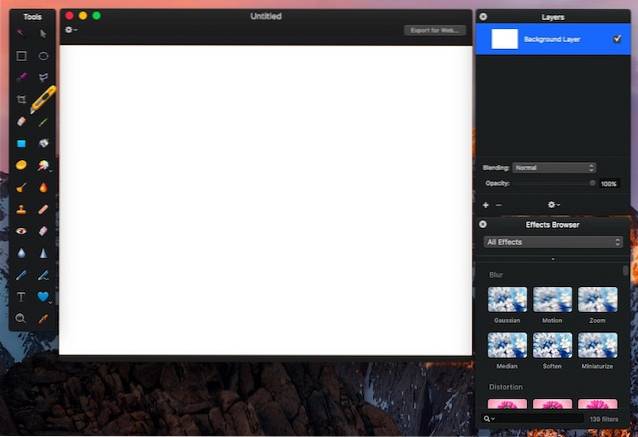
Pixelmator bringer også en antal store effekter som du kan anvende på dit billede for at justere udseendet på dit kunstværk nøjagtigt som du ønsker. Takket være lagstøtten i appen kan du frit oprette komplekse kunstværker på en håndterbar og udvidelig måde. Pixelmator er en betalt app, men er prisen værd, og hvis du skal bruge din Mac til seriøs digital kunstskabelse, bør du bestemt tjekke Pixelmator.
Download ($ 29,99)
7. GIMP
GIMP er en frit tilgængelig open source-app, der kan tjene som et godt alternativ til maling. Appen er meget kraftfuld, og er mere et Photoshop-alternativ end et Paint-alternativ, men på grund af dets brugervenlighed og det faktum, at det er frit tilgængeligt, er det et levedygtigt alternativ til Paint på Mac. Appen leveres med en række avancerede funktioner sammen med alle de grundlæggende værktøjer, der er tilgængelige i MS Paint. Med GIMP kan du udnyt den fulde kraft af alle værktøjer, filtre, effekter og tilpassede børster af appen. Du kan justere ting som børstens tryk, dens hårdhed og mere. Du kan endda tilføje en vægt til børsten for at få et glat slag, når du har brug for at tegne glatte kurver og undgå rystelser. Du kan tilføje effekter som f.eks gaussiske slør, farvejustering, farvekorrektion, og meget mere.
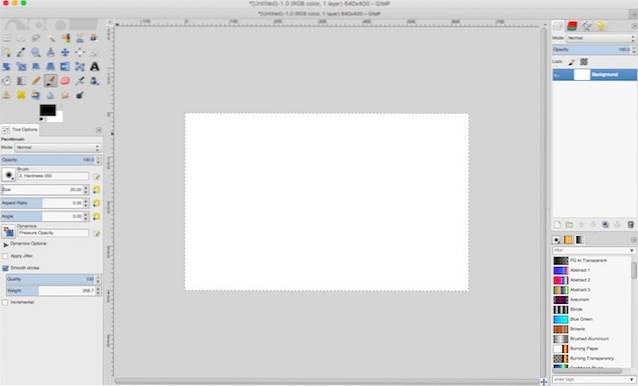
Appen også understøtter lag, og du kan endda bruge lag til at oprette animerede GIF'er, hvis du vil. Processen med at oprette GIF'er på GIMP er dog ret tidskrævende. Der er en overflod af Tilpasningsmuligheder tilgængelige for hver enkelt børste i appen, så du kan få den nøjagtige effekt, du ønsker i dit kunstværk. GIMP er en meget kraftfuld app, og hvis alt hvad du leder efter er en simpel app, der opfører sig nøjagtigt som Paint og ikke gør meget andet, er GIMP ikke noget for dig.
Download gratis)
SE OGSÅ: Top 4 Finder-alternativer til Mac, du kan bruge
Brug disse MS-malingsalternativer til Mac
Mens jeg ikke har nogen idé om, hvorfor Microsoft ikke benytter lejligheden til at oprette den perfekte Paint-app til Mac, er pointen, at forskellige andre udviklere har. Du kan finde et stort antal apps i App Store, der fungerer som Paint (eller hævder at), men disse 7 apps er mine personlige valg til de apps, du kan overveje, hvis du leder efter Microsoft Paint alternative apps til macOS . Afhængigt af den slags funktioner, du leder efter, kan du vælge en af disse apps og begynde at oprette fantastisk digital kunst med den.
Som altid vil jeg gerne vide dine tanker om, hvorfor Apple ikke inkluderer et billedoprettelsesværktøj med Mac, og hvorfor Microsoft heller ikke laver en til macOS. Også, hvis du kender nogen andre apps, der fortjener at være på denne liste, så lad mig det vide, i kommentarfeltet nedenfor.
 Gadgetshowto
Gadgetshowto



